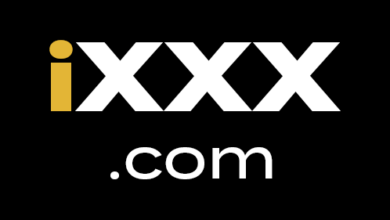Kaip nemokamai atsisiųsti visus „YouTube“ grojaraščius
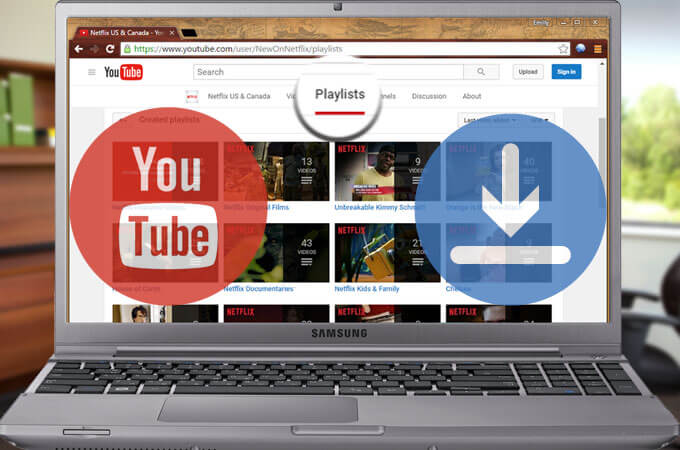
Jei turite tinkamą įrankį, lengvai atsisiųskite „YouTube“ grojaraštį keliais paspaudimais be vargo. Jei jums reikia šio įrankio, esate tinkamoje vietoje.
Interneto eroje galite rasti daug nemokamų įrankių, skirtų atsisiųsti „YouTube“ vaizdo įrašus internete. Tačiau kai reikia atsisiųsti visą „YouTube“ grojaraštį, dauguma jų negali to padaryti. „YouTube“ grojaraštyje atsisiųsti vieną vaizdo įrašą po vieną vaizdo įrašą užima daug laiko. Norėdami tai išspręsti, pasirenkame šią profesionalią „YouTube“ grojaraščių atsisiuntimo programą, kuri padės lengvai ir greitai atsisiųsti „YouTube“ grojaraščius ir „YouTube“ grojaraščio muziką. Slinkite žemyn, kad gautumėte visą vadovą!
Kaip vienu paspaudimu nemokamai atsisiųsti „YouTube“ grojaraščio vaizdo įrašus
Online video downloader yra patikima „YouTube“ grojaraščio atsisiuntimo programa skirta „Windows“ ir „Mac“, kuri pritraukia tūkstančius lojalių vartotojų. Tai leidžia vartotojams lengvai atsisiųsti visą „YouTube“ grojaraštį į aukštos kokybės MP4 arba MP3. Štai sąrašas, kodėl tiek daug vartotojų pasirenka internetinį vaizdo įrašų atsisiuntimo programą:
- Atsisiųskite visą „YouTube“ grojaraštį naudodami vieną iš jo nuorodų (laisvai pasirinkite vaizdo įrašus);
- Paimkite „YouTube“ grojaraščio vaizdo įrašą į MP4 originalia vaizdo kokybe;
- Atsisiųskite „YouTube“ grojaraščio muziką į MP3 ir iki 320 kbps (geresnis malonumas);
- Pateikite paketinį atsisiuntimą, kad galėtumėte atsisiųsti kelis „YouTube“ grojaraščius vienu metu;
- Aptikti „YouTube“ grojaraščio subtitrus ir suteikti galimybę atsisiųsti subtitrus į VTT, TTML ir kt.;
- Palaikymas atsisiųsti daugiau nei 10000 XNUMX vaizdo įrašų svetainių, tokių kaip Facebook, YouTube, Vimeo, Instagram, Pornhub ir pan.
Štai nuoseklus „YouTube“ grojaraščio atsisiuntimo vadovas.
1 veiksmas. Įdiekite „YouTube“ grojaraščio atsisiuntimo programą
Norėdami pradėti, atsisiųskite ir įdiekite „Online Video Downloader“. Tada paleiskite šią programą ir pamatysite švarią pagrindinę sąsają.
2 veiksmas. Nukopijuokite „YouTube“ grojaraščio URL
Eikite į „YouTube“ ir atidarykite vieną iš „YouTube“ grojaraščio, kurį norite atsisiųsti, vaizdo įrašų. Tada dešiniuoju pelės mygtuku spustelėkite vaizdo įrašą, kad nukopijuotumėte jo nuorodą. Taip pat galite nukopijuoti vaizdo įrašo nuorodą viršutiniame naršyklės stulpelyje.
![[Greitai!] Kaip vienu paspaudimu atsisiųsti visą „YouTube“ grojaraštį](https://www.getappsolution.com/images/20210723_60faf5f28ef3e.jpg)
3 veiksmas. Įklijuokite URL į „YouTube“ grojaraščio atsisiuntimo programą
Tada pasukite atgal į Online video downloader ir įklijuokite „YouTube“ grojaraščio nuorodą į tuščią laukelį. Norėdami išanalizuoti nuorodą, paspauskite mygtuką „Analizuoti“, tada pamatysite iššokantįjį langą žemiau. Galite pasirinkti „PlayList“, kad atsisiųstumėte visą „YouTube“ grojaraštį, arba „Single Video“, jei norite atsisiųsti tik šį vaizdo įrašą.
Kadangi mes kalbame apie tai, kaip atsisiųsti visą „YouTube“ grojaraštį, tiesiog spustelėkite mygtuką „Grojaraštis“.

4 veiksmas. Konvertuokite „YouTube“ grojaraštį į MP3/MP4
Po analizės atsidarys naujas langas ir čia galėsite pasirinkti YouTube grojaraščio vaizdo/garso formatą ir kokybę.

Norėdami atsisiųsti „YouTube“ grojaraščio vaizdo įrašus, galite pasirinkti MP4 arba Webm. Rekomenduojame pasirinkti MP4. Kadangi MP4 yra labiausiai suderinamas formatas, galite juos atkurti bet kuriame įrenginyje.
Jei norite konvertuoti „YouTube“ grojaraštį į MP3 arba atsisiųsti „YouTube“ grojaraščio muziką, turite pasirinkti garso įrašą iš „Atsisiųsti“ ir pasirinkti geriausią garso kokybę, kad galėtumėte geriau mėgautis. Po to spustelėkite „Atsisiųsti“, kad tęstumėte.
Patarimas: Jei yra subtitrai, Online video downloader gali jį aptikti automatiškai. Galite atsisiųsti „YouTube“ subtitrus į VTT, TTML ir SRV, spustelėję Downloader > Subtitle.
5 veiksmas. Mėgaukitės „YouTube“ grojaraščio vaizdo įrašu / muzika
„YouTube“ grojaraščio vaizdo įrašas / muzika bus atsisiųsta akimirksniu. Tada juos rasite skirtuke „Baigta“. Jei norite jais mėgautis savo mobiliuosiuose įrenginiuose, tiesiog perkelkite juos.

Dėmesio: Prieš atsisiųsdami turite gauti vaizdo įrašo / garso įrašo savininko leidimą.
Kaip rasti daugiau „YouTube“ grojaraščių, kuriuose yra jus dominančių vaizdo įrašų
Kaip minėta pirmiau, „YouTube“ grojaraštis surūšiuoja tuos pačius teminius vaizdo įrašus į vieną kolekciją. Jei jums įdomu, kaip rasti daugiau „YouTube“ grojaraščių, kuriuose yra norimų vaizdo įrašų, tuomet galite rasti daug jums patinkančių vaizdo įrašų.
Jei norite ieškoti konkrečios paskyros grojaraščio, galite tiesiogiai įeiti į vartotojo kanalą ir spustelėti „GROJAŠIAUSIAI“, kad peržiūrėtumėte visus grojaraščius.
Jei norite grojaraščio su konkrečia tema, „YouTube“ galite naudoti „Filtrą“. Štai žingsniai:
- Ieškokite to, kas jus domina, „YouTube“ paieškos laukelyje.
- Spustelėkite Filtras > TIPO kategorija > Grojaraštis.
- Skirtuke „RŪšiuoti PAGAL“ galite rūšiuoti grojaraštį pagal tinkamumą, įkėlimo datą, peržiūrų skaičių arba įvertinimą, kad rastumėte tikslų grojaraštį, kurio norite.
![[Greitai!] Kaip vienu paspaudimu atsisiųsti visą „YouTube“ grojaraštį](https://www.getappsolution.com/images/20210723_60faf5f442be5.jpg)
Online video downloader leidžia vartotojams be vargo atsisiųsti visą „YouTube“ grojaraštį į MP4. Be to, tai gali padėti konvertuoti „YouTube“ grojaraštį į MP3 ir atsisiųsti subtitrus keliais paspaudimais. Taip pat pateikiama bandomoji versija. Kodėl nepabandžius?
Kaip naudingas šis pranešimas?
Spustelėkite žvaigždę, kad įvertintumėte!
Vidutinis įvertinimas / 5. Balsų skaičius: